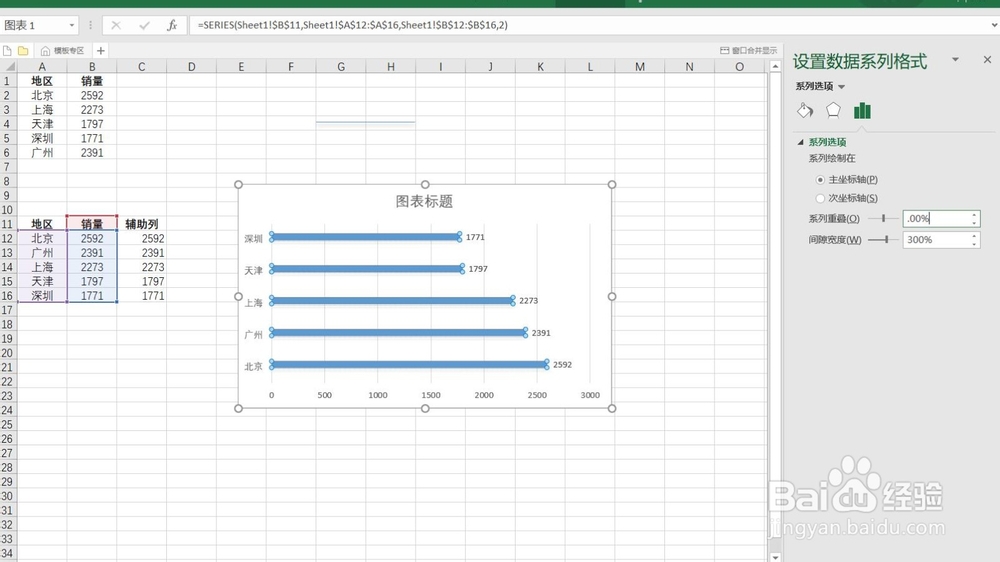1、以下表为例,需要根据图中数据制作带有下划线阴影的条形图。
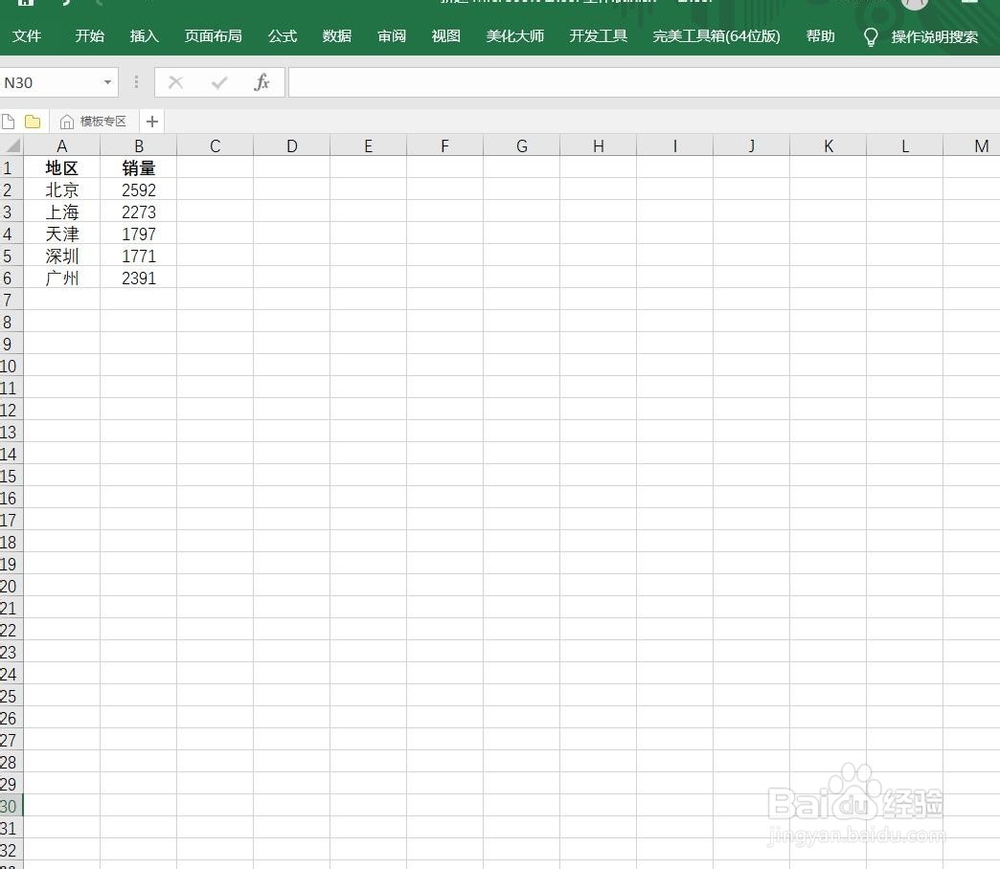
2、首先我们将数据翱务校肢复制到一个新的区域,然后添加一列辅助列,添加公式=LARGE($B$2:$B$6,ROW(A1))。
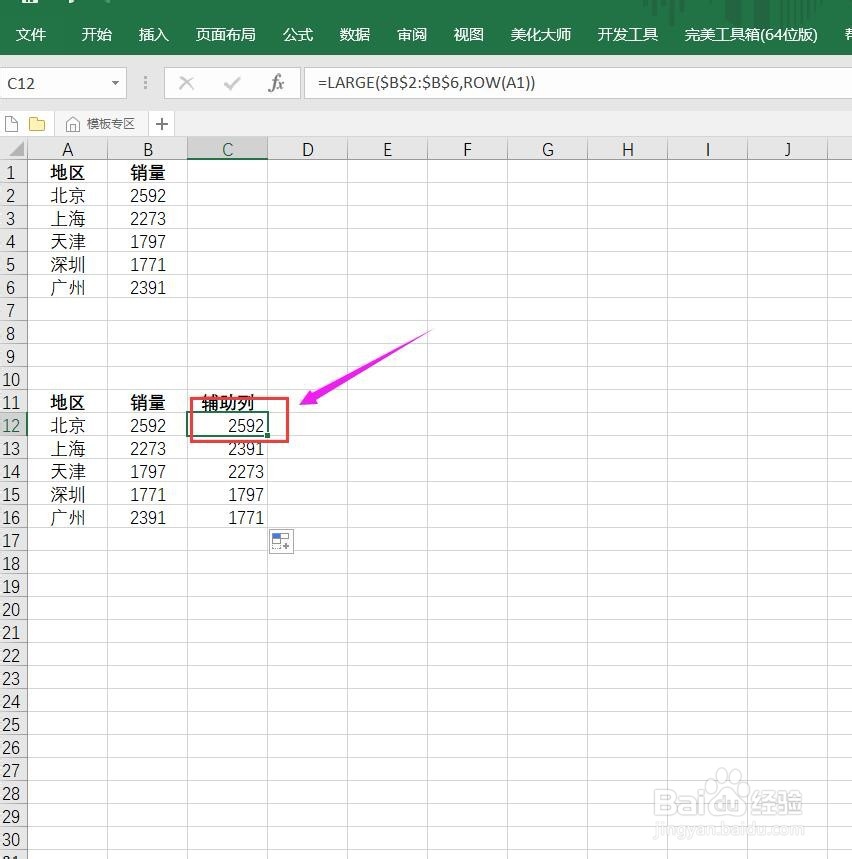
3、将数据按B列由大到小进行降序排列。
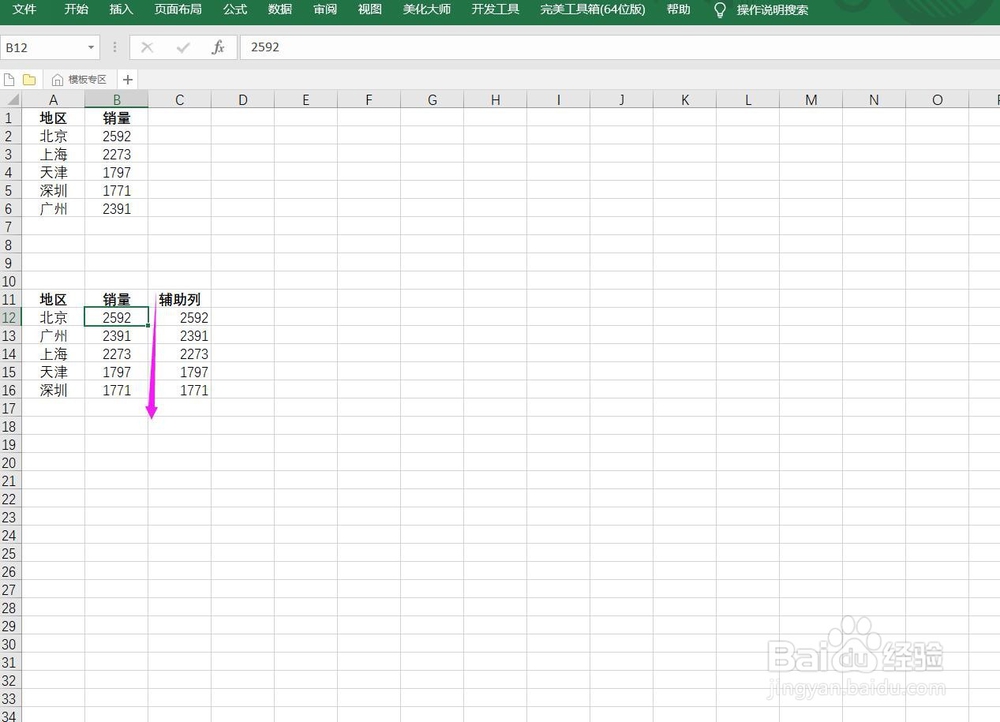
4、对新区域A列数据进行修改,按照公式查找=INDEX(铮喘饿怊$A$2:$A$6,MATCH(B12,$B$2:$B$6,))。
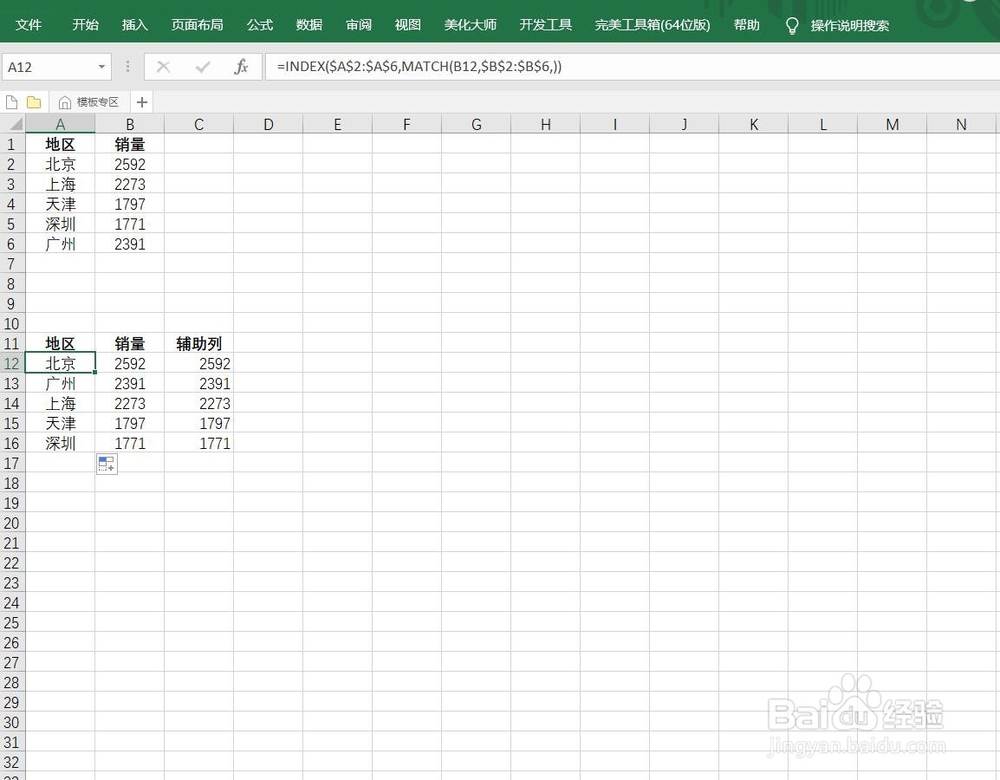
5、选中数据区域,插入簇状条形图。
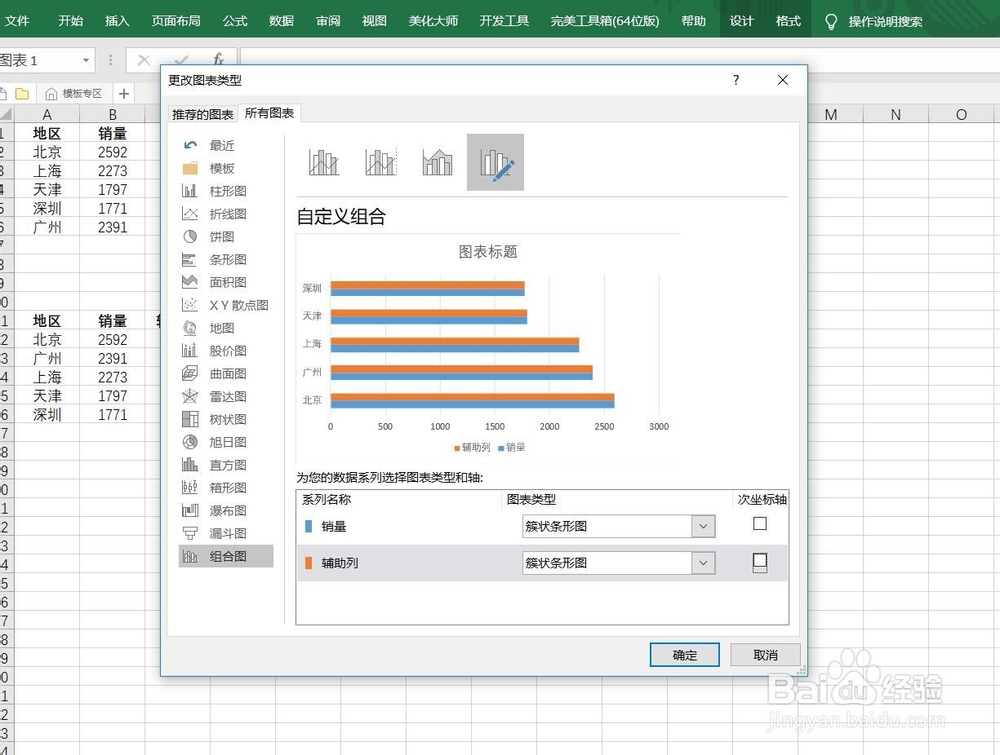
6、插入一条直线,斌修改其效果为下阴影。
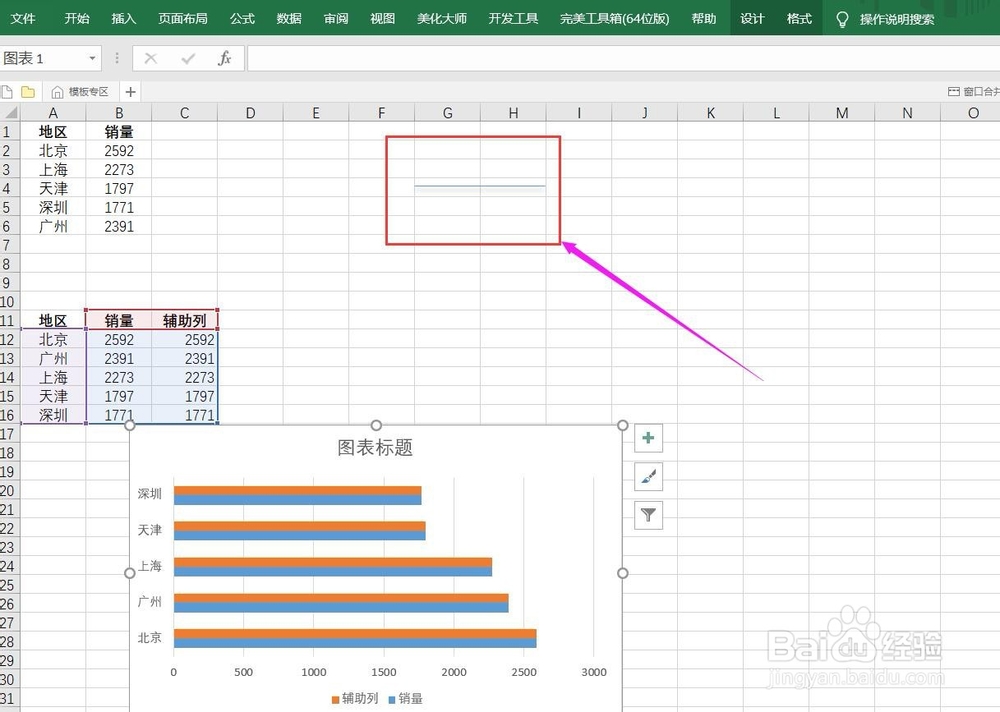
7、注意观察销量列和辅助列上下位置,确保辅助列在下方。
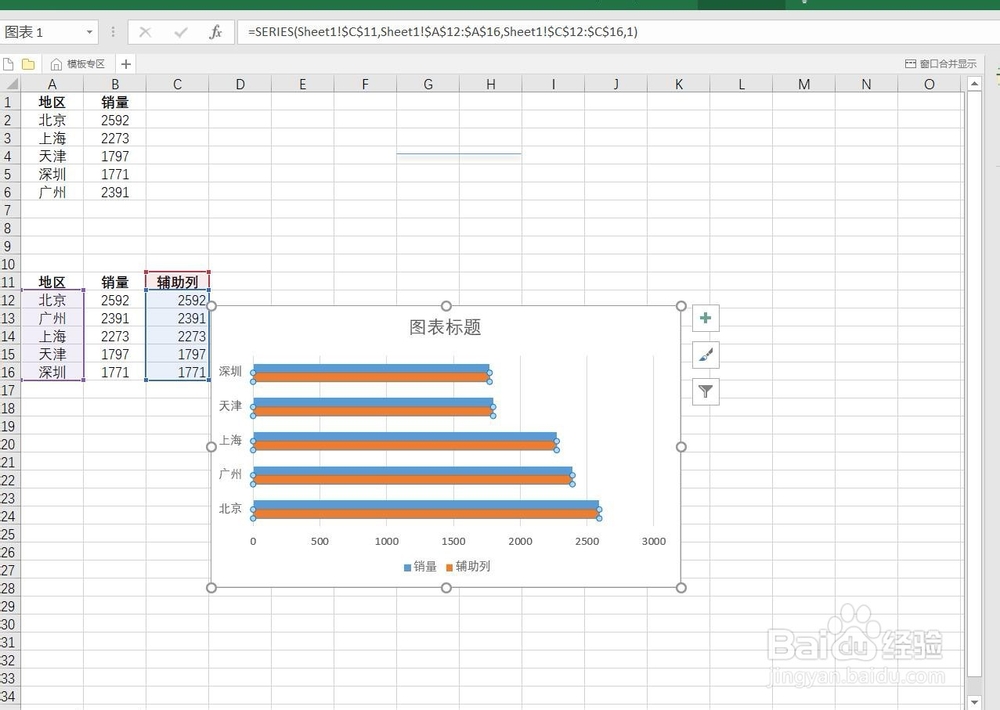
8、将刚才插入的直线到剪切板,使用图片填充,选择“层叠并缩放”。
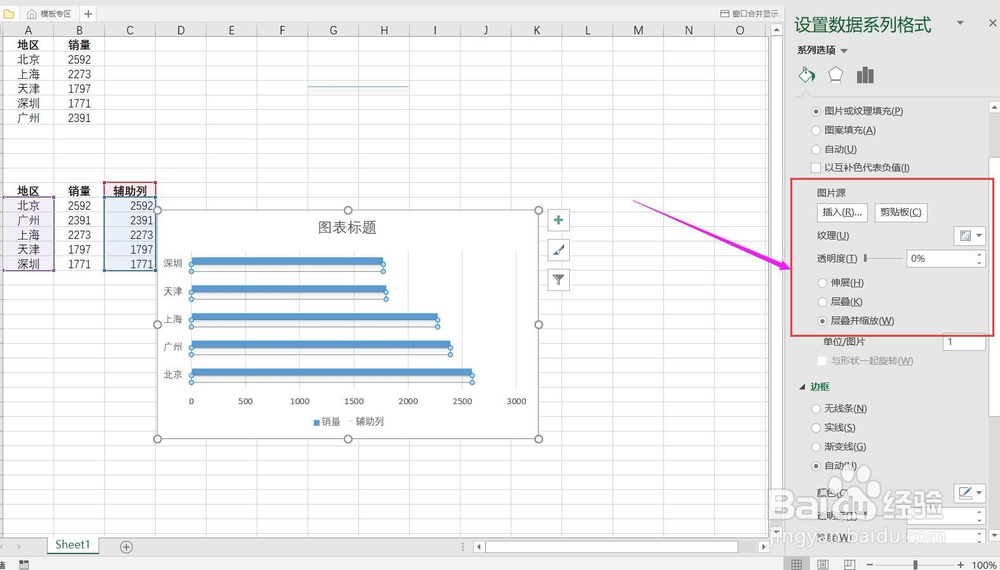
9、最后将间隙宽度修改为300%,也可以根据实际情况进行调整,并美化图表即可。